Bài viết này chia sẻ mẹo tìm và xóa file trùng lặp bằng CCleaner giúp tiết kiệm bộ nhớ, CCleaner là một phần mềm dọn dẹp hệ thống với các tính năng rất mạnh mẽ, mời các bạn tham khảo các hướng dẫn dưới đây nhé.
Sau một thời gian sử dụng máy tính, chắc hẳn bạn sẽ vô tình lưu các dữ liệu giống nhau ở các phân vùng khác nhau trên hệ thống. Điều này không chỉ khiến cho việc bộ nhớ bị chiếm dụng mà còn làm cho hệ thống trở nên nặng nề, ì ạch hơn trước. Có rất nhiều phần mềm, ứng dụng giúp dọn dẹp, tăng tốc độ hệ thống bao gồm các tìm và xóa file trùng lặp chiếm dụng bộ nhớ. Bài viết này sẽ hướng dẫn mẹo tìm và xóa file trùng lặp bằng CCleaner giúp tiết kiệm bộ nhớ.

Mẹo tìm và xóa file trùng lặp bằng CCleaner giúp tiết kiệm bộ nhớ
Mẹo tìm và xóa file trùng lặp bằng CCleaner giúp tiết kiệm bộ nhớ
Các bạn có thể tải CCleaner về máy tính của mình theo đường dẫn dưới đây
- Download CCleaner
Lưu ý: Để CCleaner có thể hoạt động hiệu quả nhất, các bạn nên thoát các chương trình đang chạy trên máy tính.
Bước 1: Khởi động phần mềm CCleaner sua khi đã tải và cài đặt lên máy tính
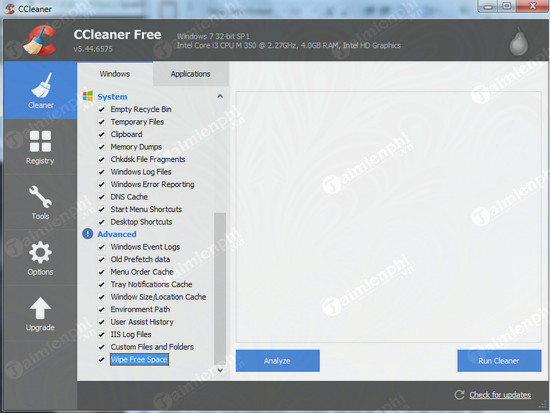
Bước 2: Trong thẻ Cleaner, các bạn lựa chọn tích toàn bộ các mục tại thẻ Windows và Applications

Bước 3: Bạn click vào Analyze để tiến hành phân tích, lúc này phần mềm sẽ tự động tìm và phát hiện các tập tin rác, bao gồm các tập tin trùng lập.

Bước 4: Sau khi hệ thống đã tiến hành phân tích thành công, các bạn click vào Run Ccleaner để thực hiện dọn dẹp, xóa file trùng lặp cùng các tập tin rác khác

Bước 5: Click vào Continue để xác nhận xóa tập tin. Các bạn chờ trong giây lát để phần mềm thực hiện quá trình xóa

Bước 6: Sau khi quá trình hoàn tất, các bạn khởi động lại máy tính để quá trình xóa dữ liệu trùng lặp.

Trên đây là chia sẻ mẹo tìm và xóa file trùng lặp bằng CCleaner giúp tiết kiệm bộ nhớ của chúng tôi. Hy vọng với những chia sẻ trên đây máy tính của các bạn sẽ luôn được hoạt động một cách nhanh nhất.
https://thuthuat.taimienphi.vn/meo-tim-va-xoa-file-trung-lap-bang-ccleaner-giup-tiet-kiem-bo-nho-36147n.aspx
Phần mềm CCleaner khi cài đặt sẽ không được đặt trong chế độ khởi động cùng hệ thống mỗi khi bật máy tính, các bạn có thể tham khảo thêm bài viết hướng dẫn cài CCleaner khởi động cùng Windows khi bật máy tính để không còn phải khởi động CCleaner theo cách thủ công nữa nhé.